Chromebook-urile, create de Google, operează cu sistemul de operare Chrome OS. Contrar percepțiilor inițiale, aceste dispozitive se bucură de o popularitate considerabilă, datorită politicii Google de a subvenționa hardware-ul, făcându-le accesibile. Ca urmare, vânzările de Chromebook-uri sunt semnificative pe piața laptopurilor. Sistemul de operare, bazat pe Linux, oferă o experiență utilizator plăcută, incluzând un manager de fișiere, stocare cloud integrată și chiar un terminal, pentru cei care știu să îl acceseze. Cu toate acestea, unii utilizatori avansați pot considera limitările Chrome OS o problemă. De aceea, unii dezvoltatori au creat instrumente care permit instalarea Linux pe un Chromebook.
Un astfel de instrument este Crouton. Acesta permite crearea unui mediu chroot, care facilitează instalarea diferitelor distribuții Linux, cum ar fi Ubuntu sau Arch Linux. Deși procesul de instalare a Crouton poate fi complex, beneficiile sunt notabile, oferind utilizatorilor acces la avantajele ambelor lumi: simplitatea Chrome OS și flexibilitatea programelor Linux.
Important: înainte de a începe instalarea Linux, este crucial să efectuați o copie de rezervă a datelor de pe Chromebook/Chromebox. Instalarea implică activarea Modului Dezvoltator, care șterge toate datele de pe dispozitiv. De asemenea, crearea unei imagini de recuperare este recomandată, pentru a putea reveni rapid la Chrome OS în cazul unei probleme în timpul procesului cu Crouton. Software-ul pentru crearea discului de recuperare se găsește aici. Pentru instrucțiuni suplimentare, pagina de suport Google oferă detalii.
Instalarea Crouton
După ce ați realizat backup-ul, opriți Chromebook-ul. Țineți apăsate tastele Escape și Refresh, apoi porniți dispozitivul. Va apărea un mesaj de avertizare, indicând intrarea în Modul Dezvoltator. Acest mod este esențial pentru a accesa terminalul și alte funcții avansate ale sistemului. Nu încercați să întrerupeți acest ecran; lăsați sistemul să finalizeze procesul de boot. După repornire, conectați-vă la Chromebook.
Deschideți o filă în Chrome și descărcați cea mai recentă versiune a scriptului Crouton. Apoi, folosiți combinația Ctrl + Alt + T pentru a deschide terminalul Chrome OS într-o filă nouă.
În terminal, introduceți comanda: shell
Acum puteți instala Linux. Pentru a instala mediul desktop XFCE, folosiți comanda:
sudo sh ~/Downloads/crouton -t xfce
startxfce4Pentru a instala KDE, utilizați:
sudo sh ~/Downloads/crouton -t kde
startkdePentru Gnome, comanda este:
sudo sh ~/Downloads/crouton -t gnome
startgnomePentru Ubuntu Unity, utilizați:
sudo sh ~/Downloads/crouton -t unity
startunityIar pentru a instala LXDE, utilizați:
sudo sh ~/Downloads/crouton -t lxde
startlxde
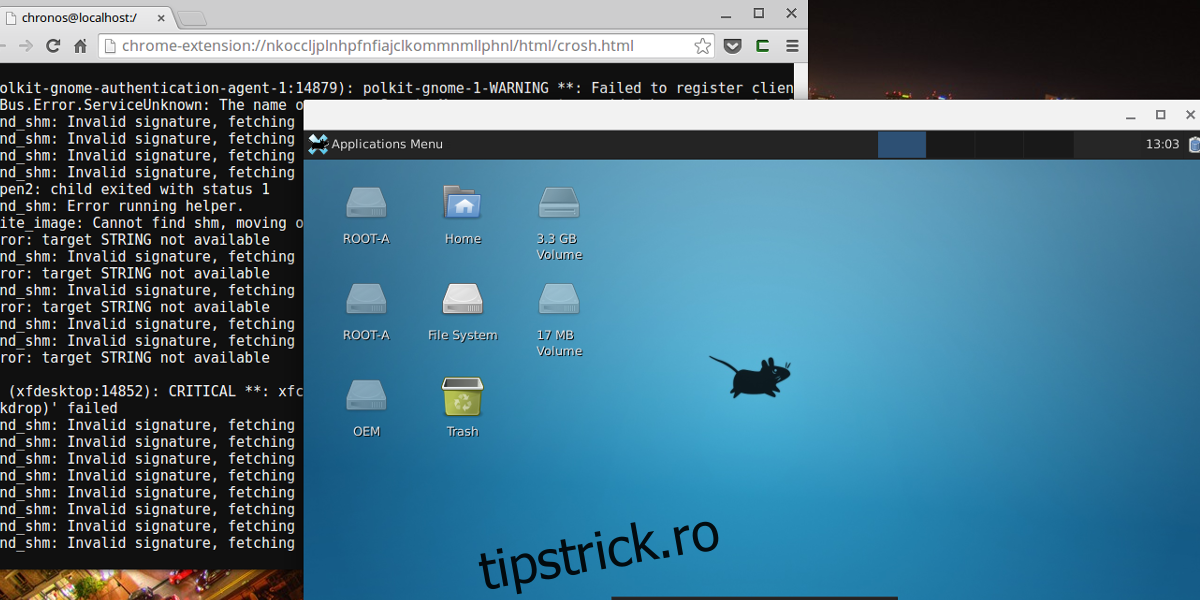
Notă: Pentru a adăuga suport tactil în Linux, adăugați „touch” la sfârșitul comenzii.
Xiwi
După instalare, Crouton oferă acces la Linux alături de Chrome OS. Cu toate acestea, comutarea între cele două sisteme poate fi incomodă. Soluția este Xiwi, un instrument care permite rularea Linux într-o fereastră, oferind și posibilitatea de a partaja clipboard-ul și browser-ul între cele două sisteme.
Pentru a activa suportul Xiwi, specificați-l în timpul instalării Crouton, de exemplu:
sudo sh ~/Downloads/crouton -t gnome,xiwi
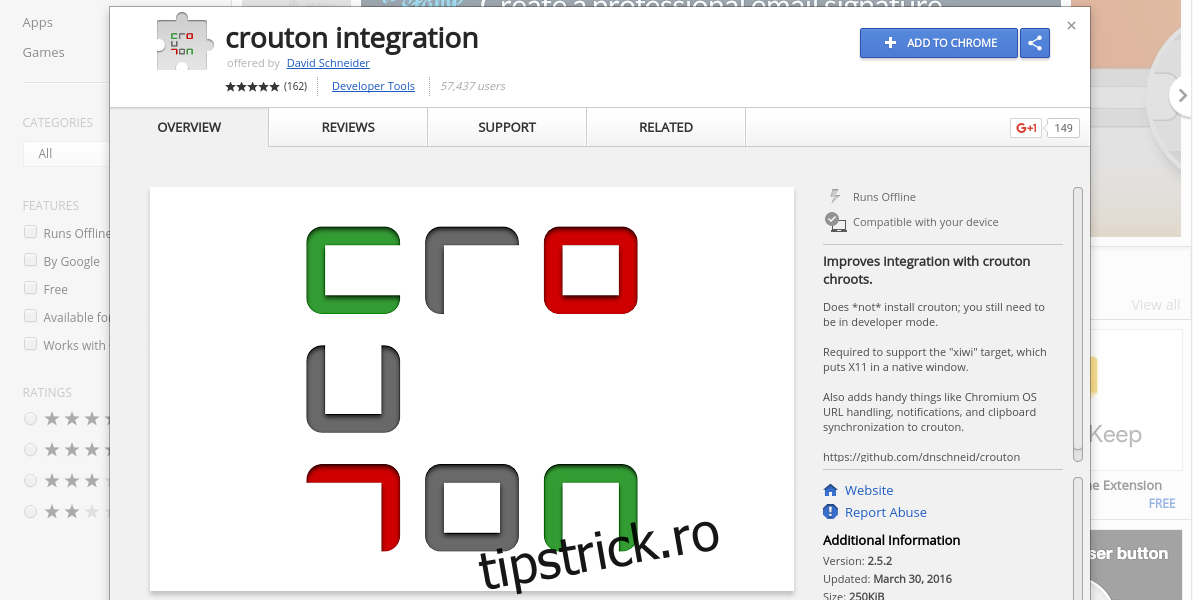
Apoi, instalați extensia Crouton Integration din Chrome Web Store. Astfel, Linux va rula într-o fereastră, facilitând utilizarea ambelor sisteme.
Optimizări pentru Chrome OS
Rularea Linux într-un chroot pe un dispozitiv cu resurse limitate poate afecta performanța. O soluție rapidă este să creșteți spațiul de swap. Pentru a face acest lucru, deschideți terminalul cu Ctrl + Alt + T, apoi introduceți shell pentru a accesa Bash.
Activați swap-ul folosind comanda:
swap enable 2000După activare, închideți terminalul și reporniți Chromebook-ul. Sistemul va avea acum 2 GB de spațiu swap, îmbunătățind performanța aplicațiilor.
Concluzie
Chrome OS este un sistem excelent pentru sarcini de bază și navigare web. Însă, pentru funcții mai avansate, este limitat. Instrumente precum Crouton extind funcționalitatea Chromebook-urilor, oferind utilizatorilor posibilitatea de a adăuga Linux, atunci când este nevoie.